随着科技的不断进步,笔记本电脑的操作系统也在不断更新。如果你的笔记本还停留在旧版本的Windows系统上,那么现在是时候给它来一个换新装了。本篇文章将详细介绍如何以笔记本刷Win8,为你提供一份简明易懂的操作指南。
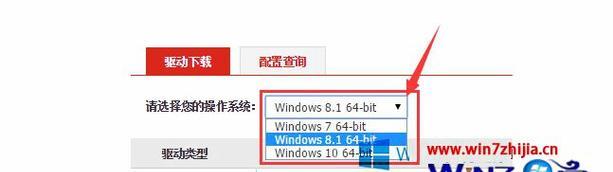
备份重要数据
在进行任何系统刷入操作之前,首先需要备份笔记本中的重要数据。可以将需要保存的文件复制到外部存储设备或云盘中,确保数据的安全性。
下载Win8系统镜像
在刷入Win8之前,需要先下载相应的Win8系统镜像文件。可以在Microsoft官方网站上找到合适的版本,并确保下载的镜像文件是完整无损的。
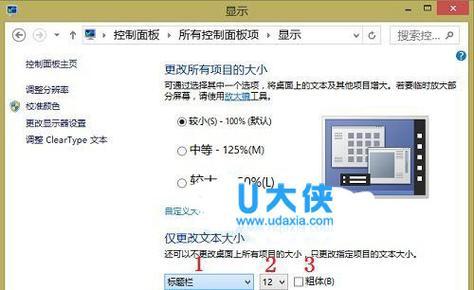
制作启动盘
将下载好的Win8系统镜像制作成启动盘,可以选择使用U盘或DVD光盘来制作。制作启动盘时需要注意格式化和分区操作,确保启动盘的可用性。
设置BIOS
在进行系统刷入之前,需要设置笔记本的BIOS。进入BIOS界面后,找到启动选项,将启动顺序调整为从U盘或DVD光盘启动。
插入启动盘并重启
将制作好的启动盘插入笔记本,然后重新启动电脑。电脑启动时会自动识别启动盘,并进入Win8安装界面。
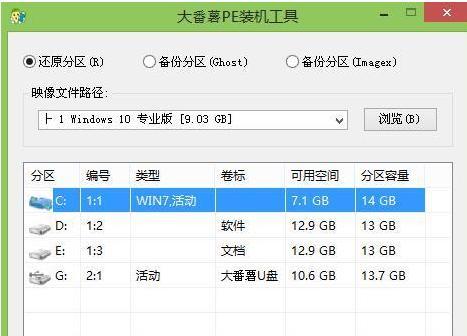
选择语言和地区
在Win8安装界面中,选择适合自己的语言和地区,然后点击下一步继续安装。
输入产品密钥
如果你已经购买了合法的Win8产品密钥,可以在此步骤中输入。如果没有密钥,可以选择“跳过”继续安装,但在使用Win8系统时会有一定的功能限制。
接受许可协议
阅读并接受Win8的许可协议,然后点击下一步。
选择安装类型
在此步骤中,可以选择进行新安装或升级安装。如果你想完全替换掉旧版本的Windows系统,选择新安装;如果想保留原系统并升级到Win8,选择升级安装。
选择安装位置
选择合适的磁盘分区进行系统安装。注意,这一步操作将会格式化该分区并删除所有数据,请提前备份好重要文件。
安装
确认安装选项后,点击开始安装。系统会自动进行安装过程,等待安装完成。
设置个性化选项
安装完成后,系统会要求你进行一些个性化设置,例如选择计算机名称、网络连接等。
更新系统和驱动
安装完成后,务必进行系统更新和驱动更新。WindowsUpdate可以帮助你获取最新的系统补丁和驱动程序,提升系统的稳定性和兼容性。
安装常用软件
Win8系统安装完成后,可以根据自己的需求安装常用软件,如浏览器、办公软件等,使系统更加完善。
刷入成功,享受全新Win8体验
通过以上步骤,你已成功刷入Win8系统。现在,你可以享受全新的界面设计和优化的性能,让你的笔记本焕然一新。
刷入Win8系统对于笔记本来说是一次全新的体验。通过备份数据、制作启动盘、设置BIOS等步骤,你可以轻松完成系统刷入,并享受Win8带来的便利和高效。希望本篇文章对你有所帮助,祝你使用愉快!

















